Edge浏览器怎么把网页保存成图片到桌面教学。有的时候网页中有一些内容我们需要截取下来,分享给朋友观看,这个情况我们可以去将网页保存成为图片,这样就可以直接打开图片来看
Edge浏览器怎么把网页保存成图片到桌面教学。有的时候网页中有一些内容我们需要截取下来,分享给朋友观看,这个情况我们可以去将网页保存成为图片,这样就可以直接打开图片来看到网页中的内容了。一起来看看具体的操作方法教学吧。
操作步骤:
1、首先使用Edge浏览器打开需要打印的网页或是文档,在网页空白处单击鼠标右键,然后在弹出的右键菜单中选择打印。
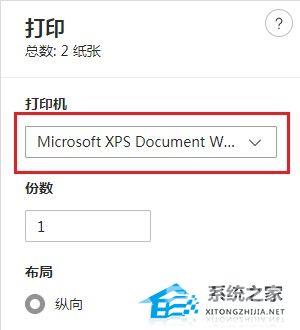
2、此时会进入到Edge浏览器的打印操作界面,我们点击打印机下方的下拉菜单。
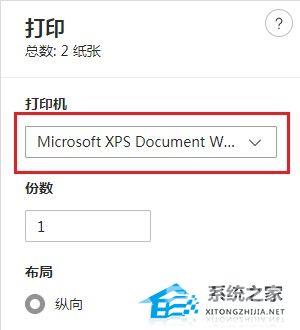
3、在弹出的下拉菜单中可以找到另存为 PDF这一项,选择该项之后点击保存按钮就可以了。
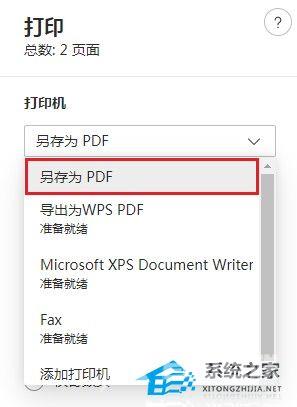
以上就是自由互联自由互联小编为你带来的关于Edge浏览器怎么把网页保存成图片到桌面的解决方法了,希望可以解决你的问题,感谢您的阅读,更多精彩内容请关注自由互联官网。
